
Table des matières:
- Auteur John Day [email protected].
- Public 2024-01-30 09:07.
- Dernière modifié 2025-01-23 14:46.
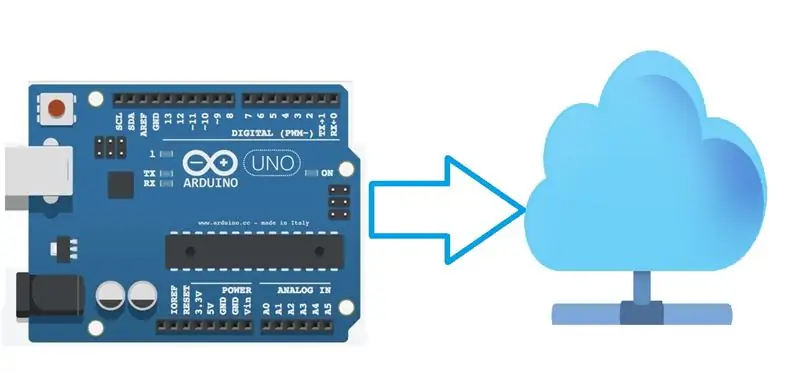
Pour ce tutoriel, je vais vous montrer comment configurer un arduino avec le débitmètre Adafruit, envoyer les données obtenues dans le cloud et les utiliser pour tout projet que vous pouvez imaginer.
Étape 1: De quoi aurions-nous besoin pour commencer ?



-Arduino uno R3
-Débitmètre Adafruit
-Bouclier Ethernet Arduino
-Câble UTP
-Câbles pour arduino
-IDE Arduino
Étape 2: Insertion du code dans l'Arduino
Le code renvoie la quantité de millilitres passant par le débitmètre et chaque seconde envoie les données en utilisant data.print() via socket. Mais vous devez d'abord connecter votre arduino à un modem/commutateur et configurer l'adresse IP et le socket à utiliser dans le code de l'arduino ide.
Comment obtenir ces données dépend de vous. Vous pouvez utiliser un middleware écoutant le même socket qu'arduino envoie les informations, obtenir la date et l'insérer dans une base de données ou l'utiliser comme vous le souhaitez.
Donc, récupérez simplement le code et transmettez-le à l'arduino, configurez l'adresse IP et le socket.
Étape 3: Connecter l'Arduino et le débitmètre

La connexion c'est très simple, connectez d'abord le shield arduino au dessus de l'arduino uno R3 puis vous devez connecter les câbles sur les broches gnd, 5v et 2 comme sur l'image, vous pouvez mettre une résistance sur la broche 5v mais c'est pas nécessaire.
Étape 4: Se connecter au Cloud
La dernière étape consiste simplement à connecter le câble utp au blindage ethernet arduino et à un modem/commutateur, vous pouvez le connecter dans le même modem/commutateur que votre ordinateur portable ou pc, et si vous configurez correctement l'adresse IP de l'arduino dans le même réseau que votre ordinateur portable ou votre PC, vous pouvez envoyer un ping à l'arduino pour vérifier la connectivité.
Étape 5: Recommandations
Vous pouvez utiliser ce code pour envoyer des informations à une application cloud, ou si vous le souhaitez, vous pouvez utiliser un écran LCD et afficher les informations.
Conseillé:
Comment envoyer des données vers le cloud avec Arduino Ethernet : 8 étapes

Comment envoyer des données vers le cloud avec Arduino Ethernet : cette instructable vous montre comment publier vos données sur la plate-forme IoT AskSensors à l'aide d'Arduino Ethernet Shield. L'Ethernet Shield permet à votre Arduino de se connecter facilement au cloud, d'envoyer et de recevoir des données avec une connexion Internet. Ce que nous
Connecter Arduino WiFi au Cloud à l'aide d'ESP8266 : 7 étapes

Connecter Arduino WiFi au cloud à l'aide d'ESP8266 : dans ce tutoriel, nous allons vous expliquer comment connecter votre Arduino au cloud IoT via WiFi. Nous allons configurer une configuration composée d'un module Arduino et d'un module WiFi ESP8266 en tant qu'objet IoT et la préparer pour communiquer avec le cloud AskSensors.L
Comment créer un débitmètre d'eau : 7 étapes

Comment créer un débitmètre d'eau : Un débitmètre de liquide précis, petit et peu coûteux peut être facilement fabriqué à l'aide des composants GreenPAK™. Dans ce Instructable, nous présentons un débitmètre d'eau qui mesure en continu le débit d'eau et l'affiche sur trois écrans à 7 segments. Le sens du flux
Livingroom VR Ready Gaming avec Linux : 4 étapes

Livingroom VR Ready Gaming With Linux: IntroductionJe voulais créer une plate-forme de jeu pour la VR et les jeux sociaux dans mon salon. Je suis un fan de Linux et de la communauté open source, donc la question était « Linux peut-il faire de la VR ? », Linux est un système d'exploitation de jeu très performant - en grande partie grâce à Win
"Ready Maker" - Contrôle du projet "Lego Power Functions": 9 étapes

"Ready Maker" - Contrôle du projet "Lego Power Functions": Apprenez à contrôler Lego "Power Functions" composants avec la carte Arduino et construisez votre projet dans le "Ready Maker" éditeur (aucun code requis) pour contrôler à distance votre modèle
